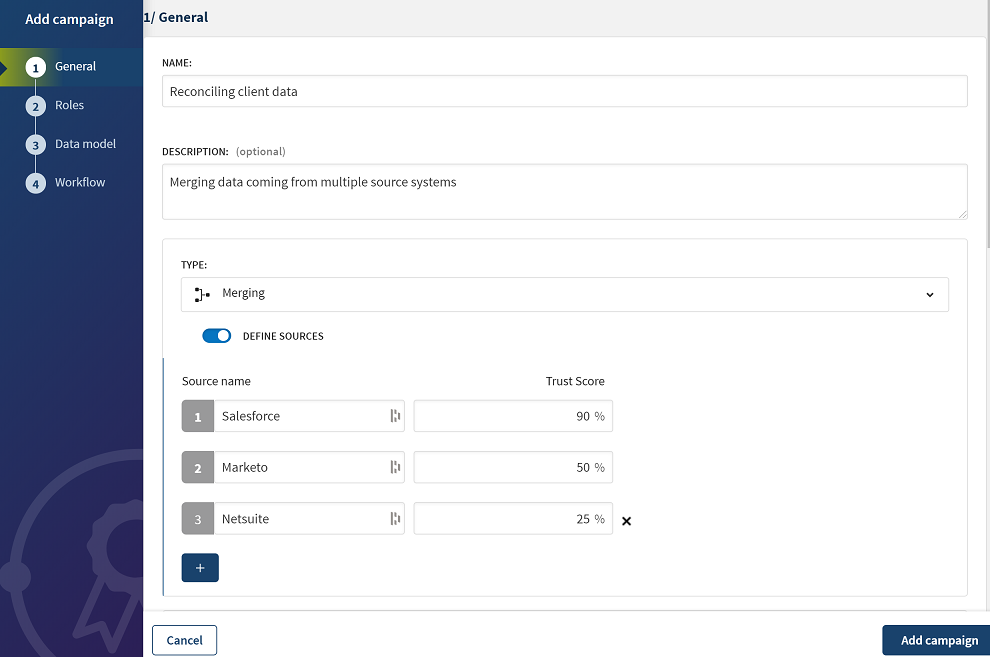Diese Scores werden von der Anwendung zur Zusammenführung redundanter Daten und zur standardmäßigen Erstellung von Stammdatensätzen herangezogen.
Wenn Data Stewards auf die Taskliste zugreifen, wurden bereits Stammdatensätze auf der Grundlage dieser Scores erstellt. Sie können bei der Erledigung der Task jedoch durchaus manuell Survivorship-Regeln nach Attributen in den Datensätzen festlegen oder vollständig neue Werte eingeben.
In diesem Beispiel werden zunächst die aus Salesforce stammenden Kontaktdaten von der Anwendung zur Bildung der Stammdatensätze verwendet, da Sie Salesforce den höchsten Score zugewiesen haben, während Marketo den zweiten Platz in der Liste einnimmt.